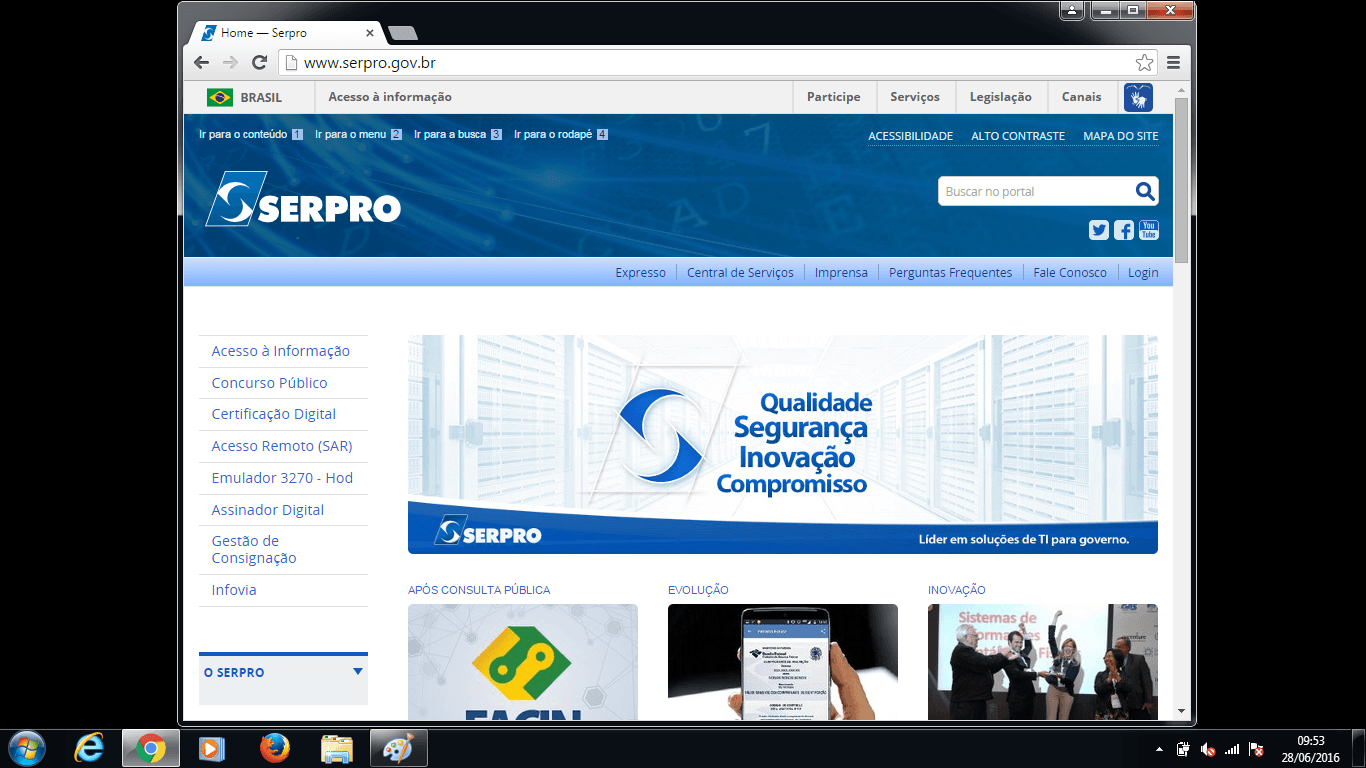
(Etapa 1 de 24)
Após abrir o navegador, clique no botão Personalizar e controlar o Google Chrome.
Referência (copie para o Mantis o texto em vermelho):
demo_.html?interacao=220
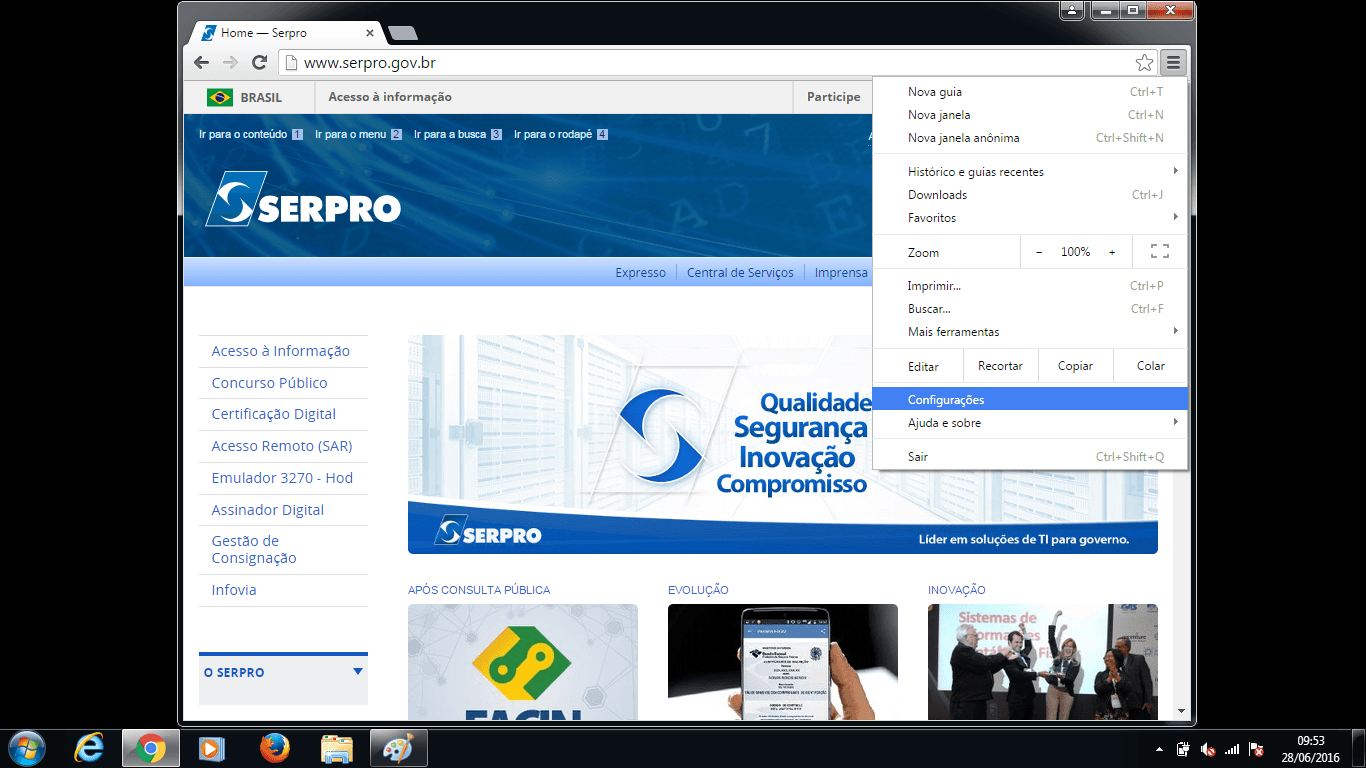
(Etapa 2 de 24)
Clique na opção Configurações.
Referência (copie para o Mantis o texto em vermelho):
demo_.html?interacao=221
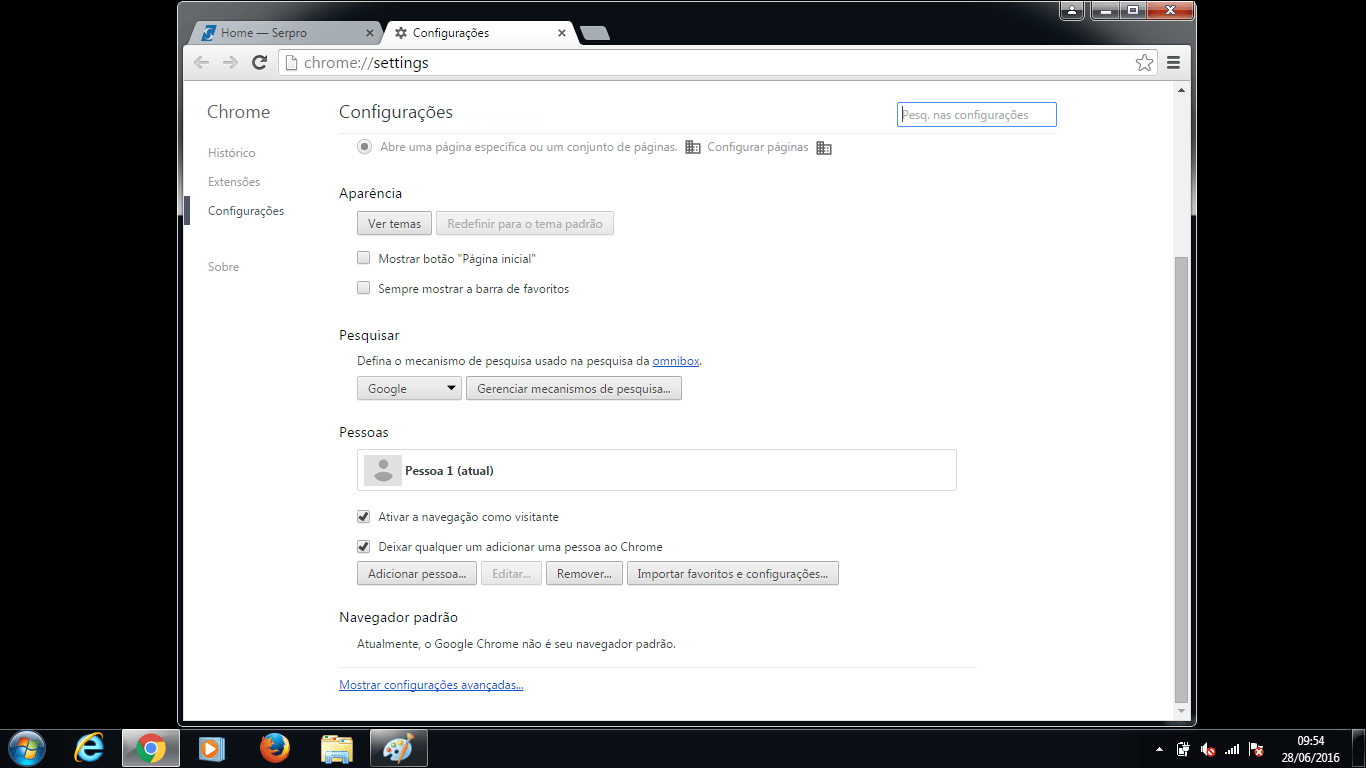
(Etapa 3 de 24)
Clique na opção Mostrar configurações avançadas...
Referência (copie para o Mantis o texto em vermelho):
demo_.html?interacao=222
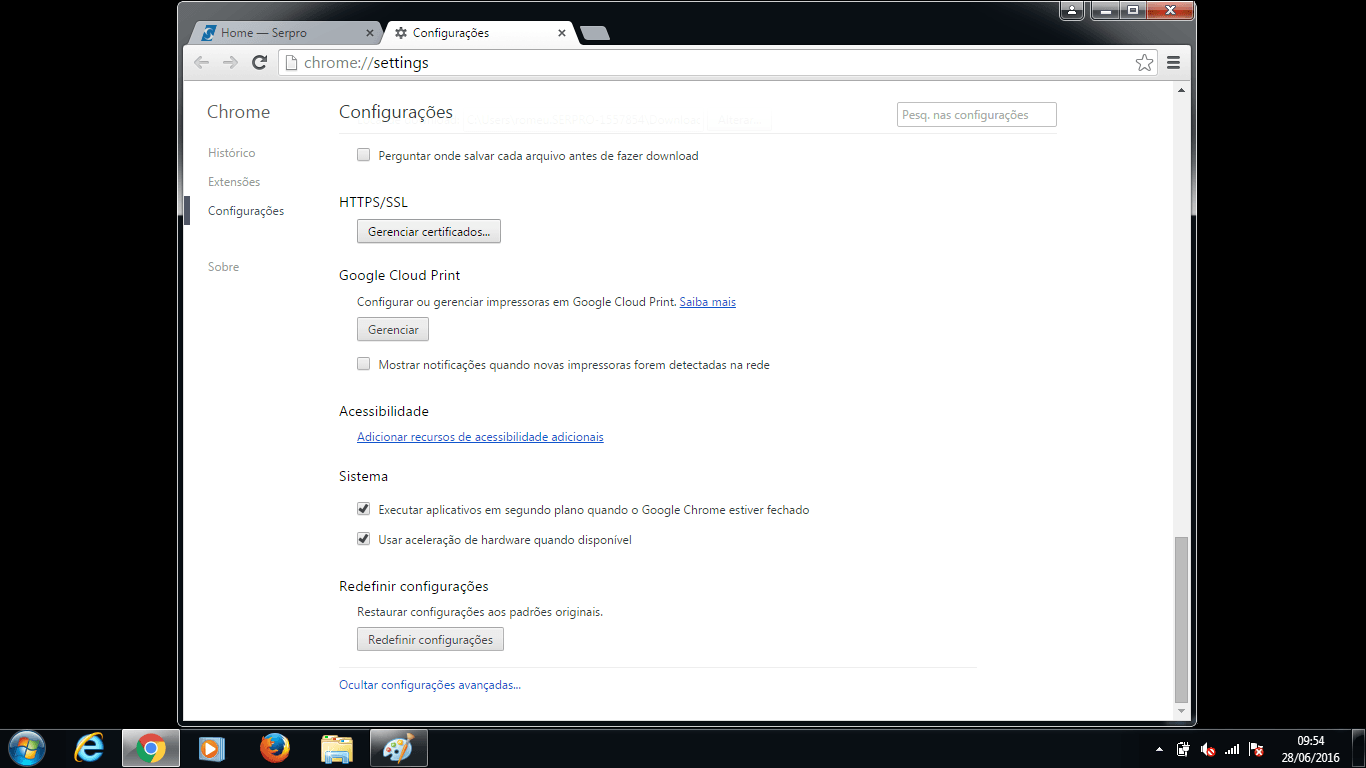
(Etapa 4 de 24)
Clique no botão Gerenciar certificados...
Referência (copie para o Mantis o texto em vermelho):
demo_.html?interacao=223
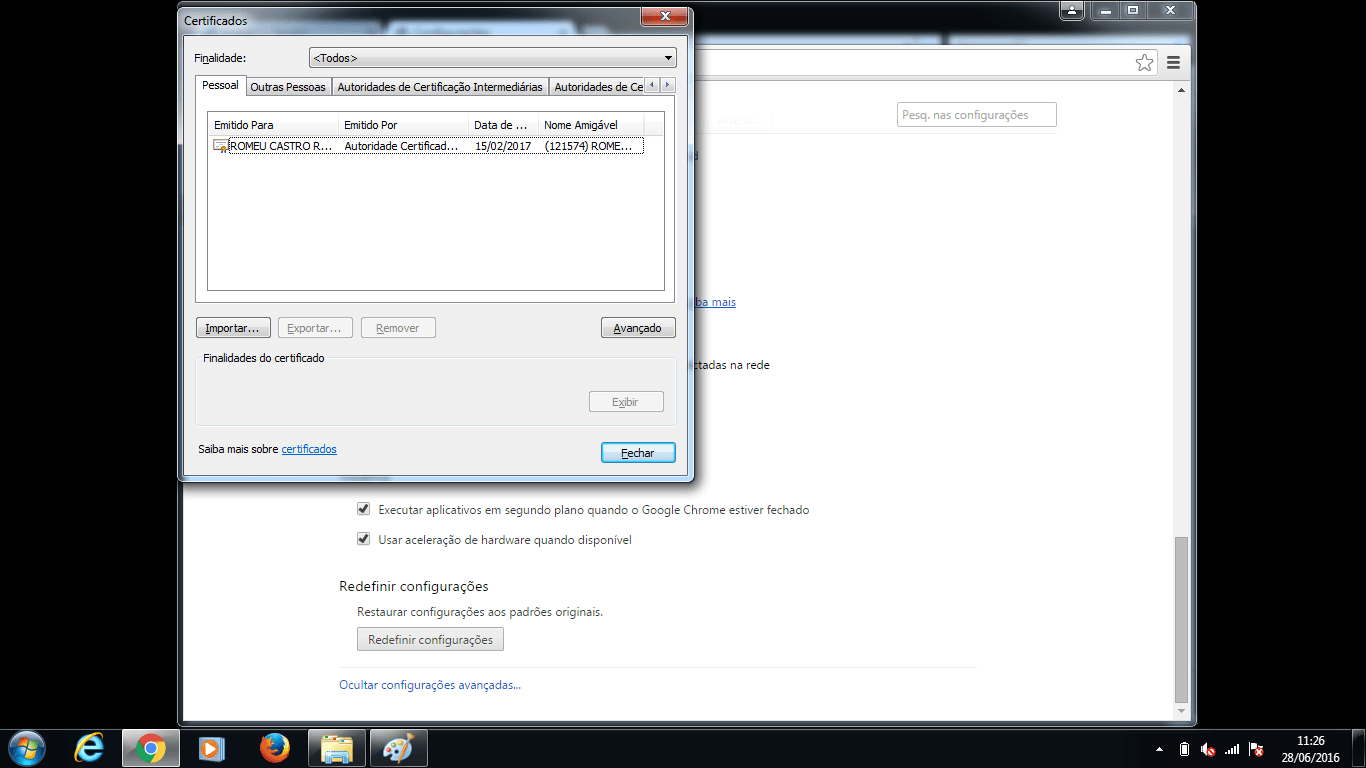
(Etapa 5 de 24)
Clique na guia Pessoal.
Referência (copie para o Mantis o texto em vermelho):
demo_.html?interacao=224
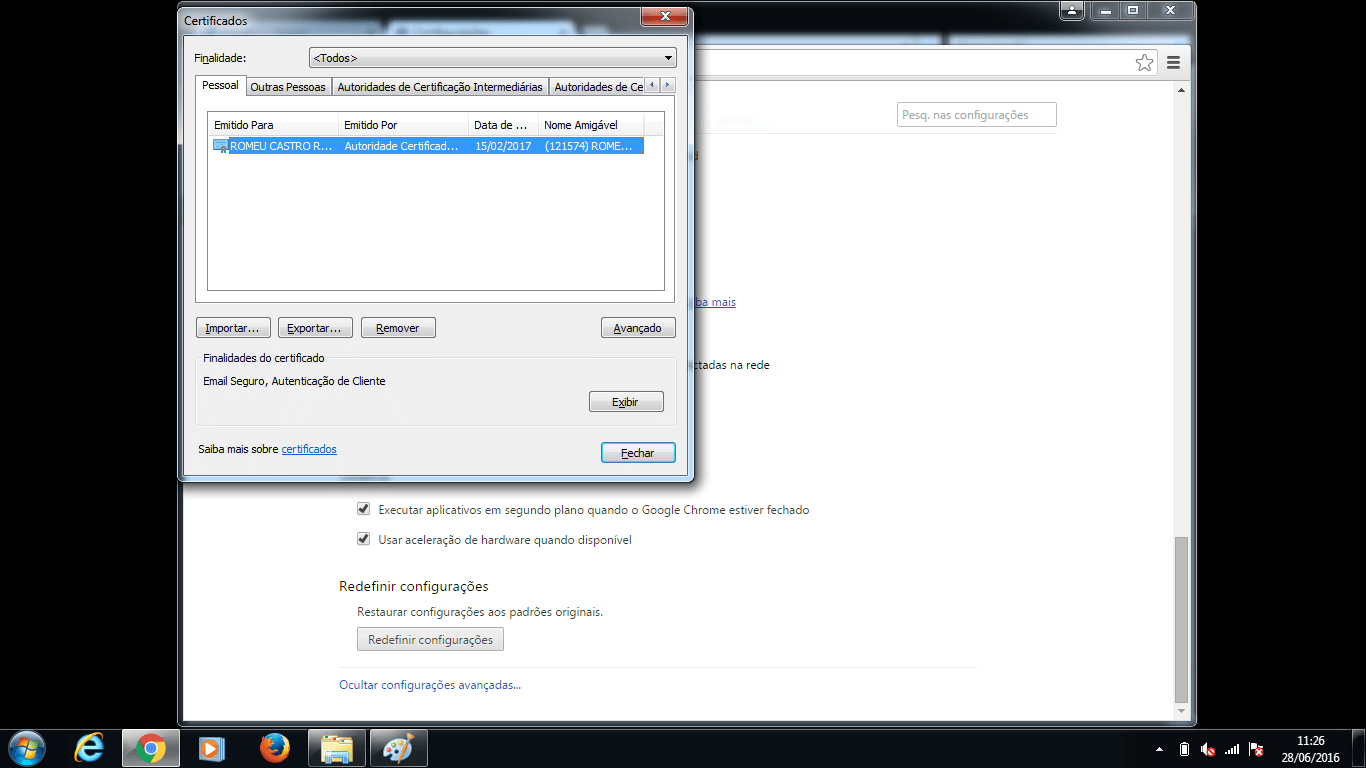
(Etapa 6 de 24)
Selecione o certificado digital cuja cópia de segurança será gerada.
Referência (copie para o Mantis o texto em vermelho):
demo_.html?interacao=225
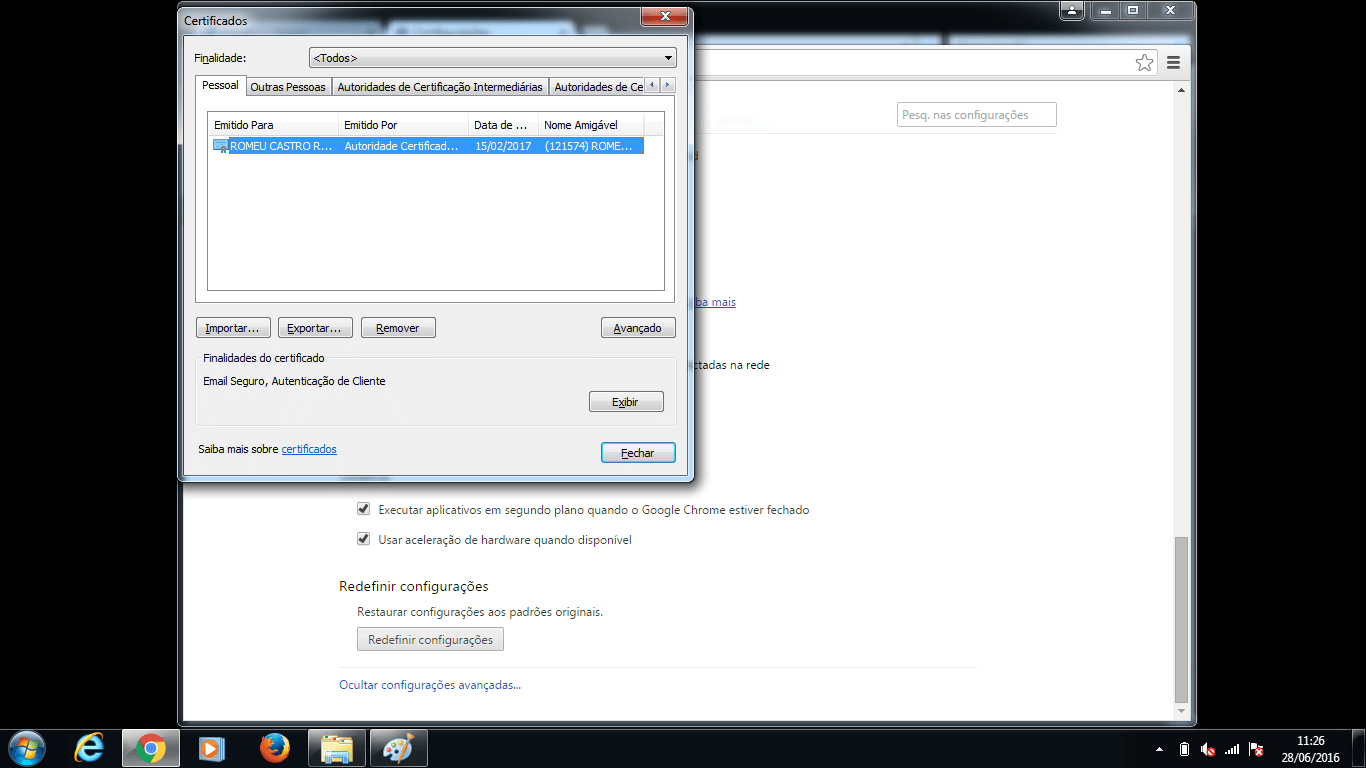
(Etapa 7 de 24)
Clique no botão Exportar.
Referência (copie para o Mantis o texto em vermelho):
demo_.html?interacao=226
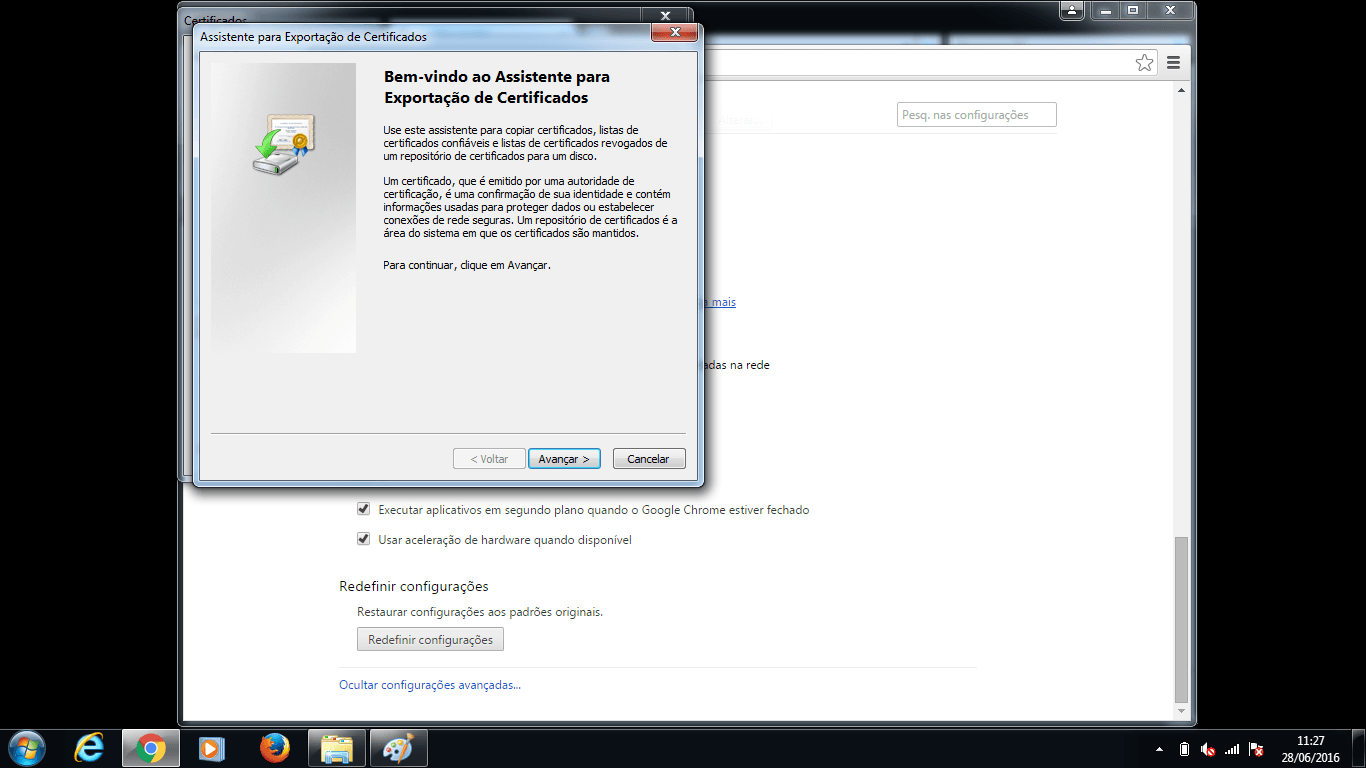
(Etapa 8 de 24)
O Assistente para Exportação de Certificados será aberto. Clique no botão Avançar.
Referência (copie para o Mantis o texto em vermelho):
demo_.html?interacao=227
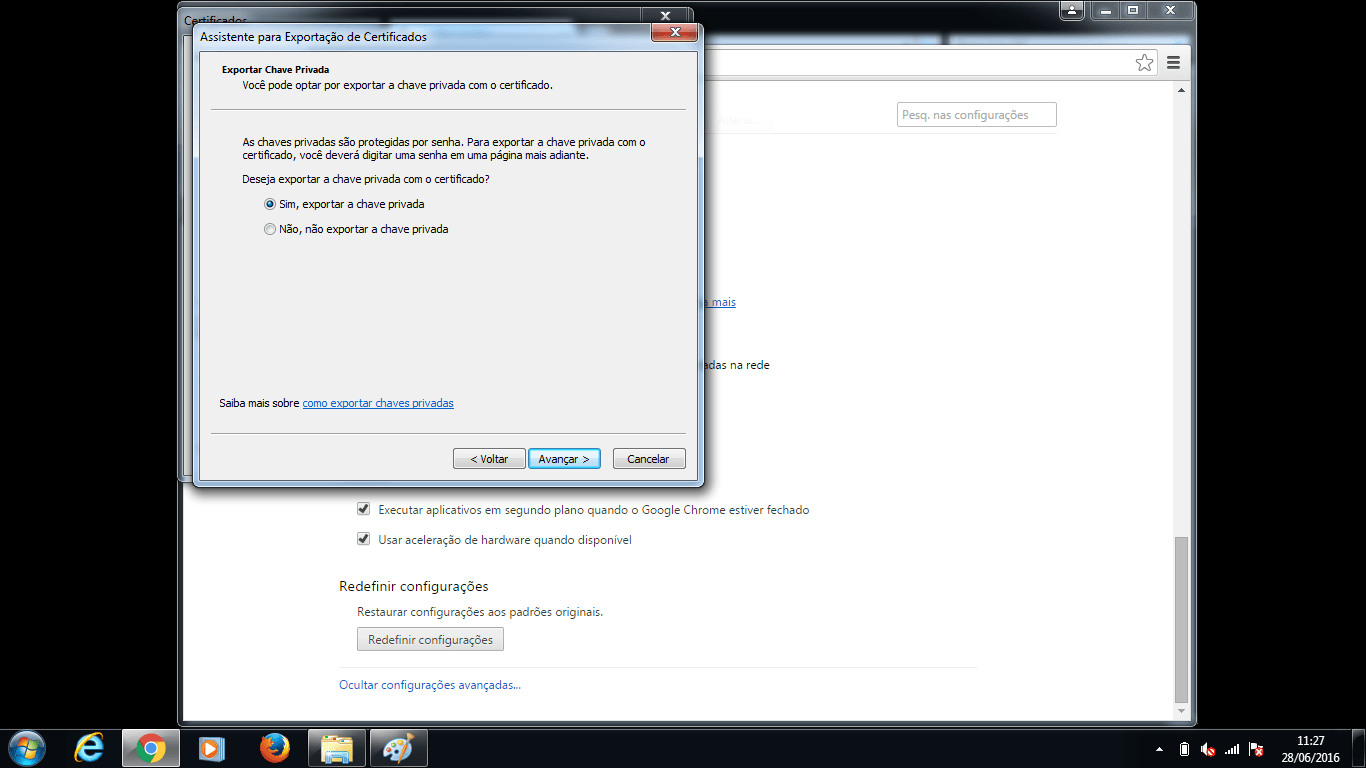
(Etapa 9 de 24)
Marque a opção Sim, exportar a chave privada.
Referência (copie para o Mantis o texto em vermelho):
demo_.html?interacao=228
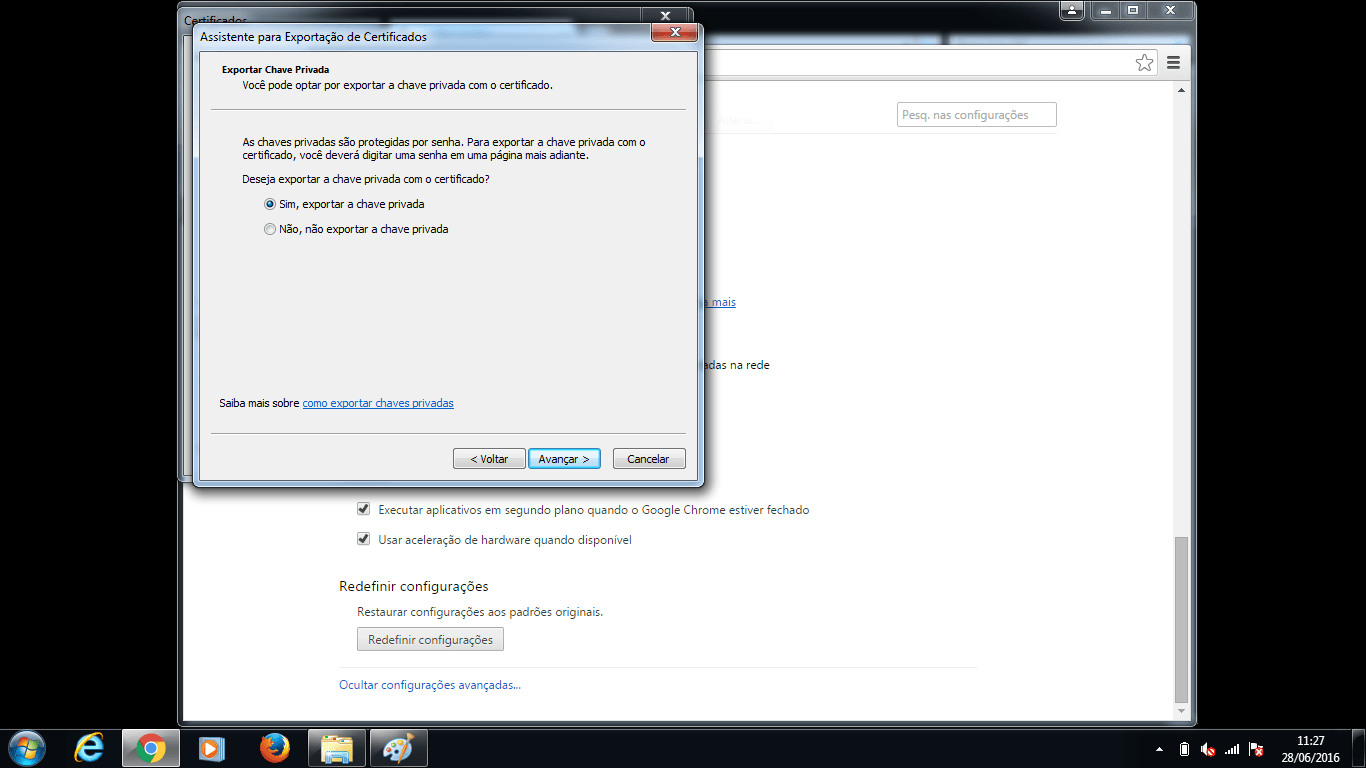
(Etapa 10 de 24)
Clique no botão Avançar.
Referência (copie para o Mantis o texto em vermelho):
demo_.html?interacao=229
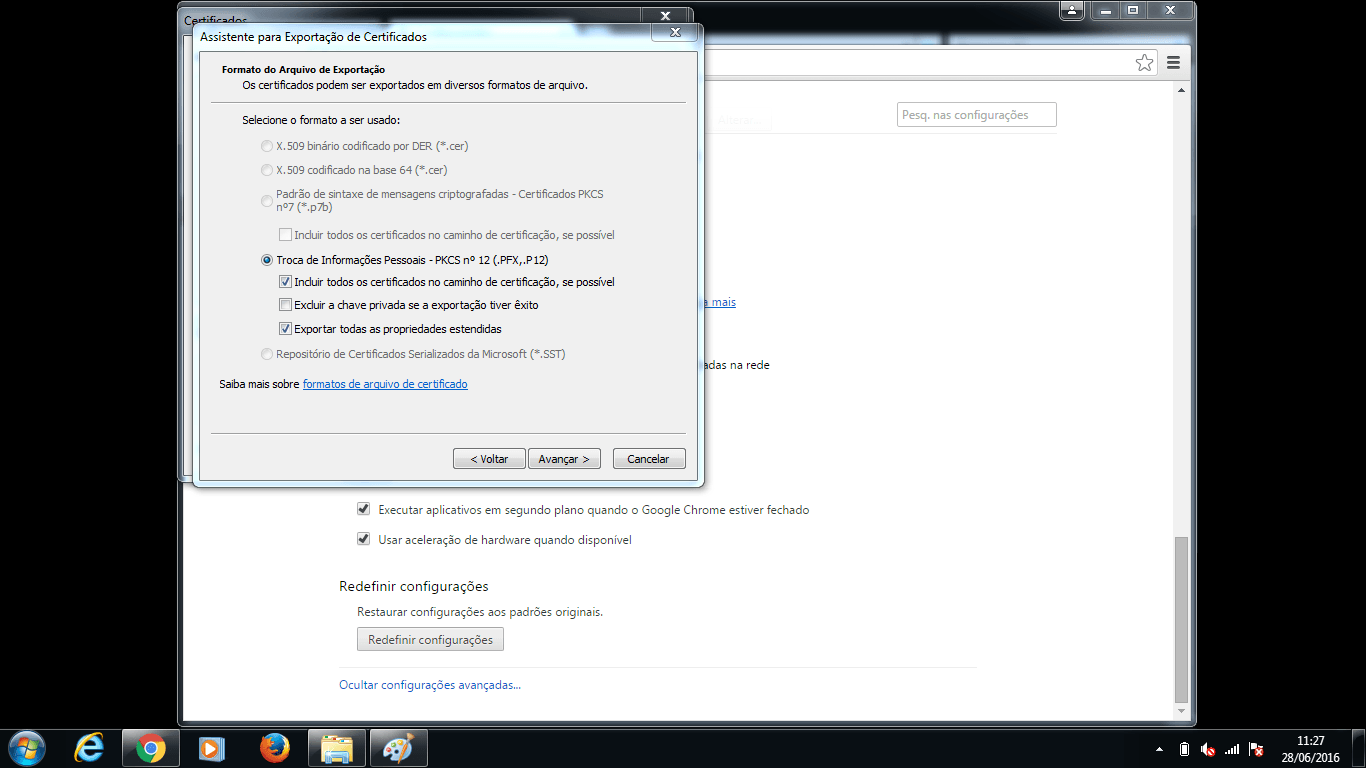
(Etapa 11 de 24)
Marque as opções:
- Incluir todos os certificados no caminho de certificação, se possível e
- Exportar todas as propriedades estendidas.
Referência (copie para o Mantis o texto em vermelho):
demo_.html?interacao=230
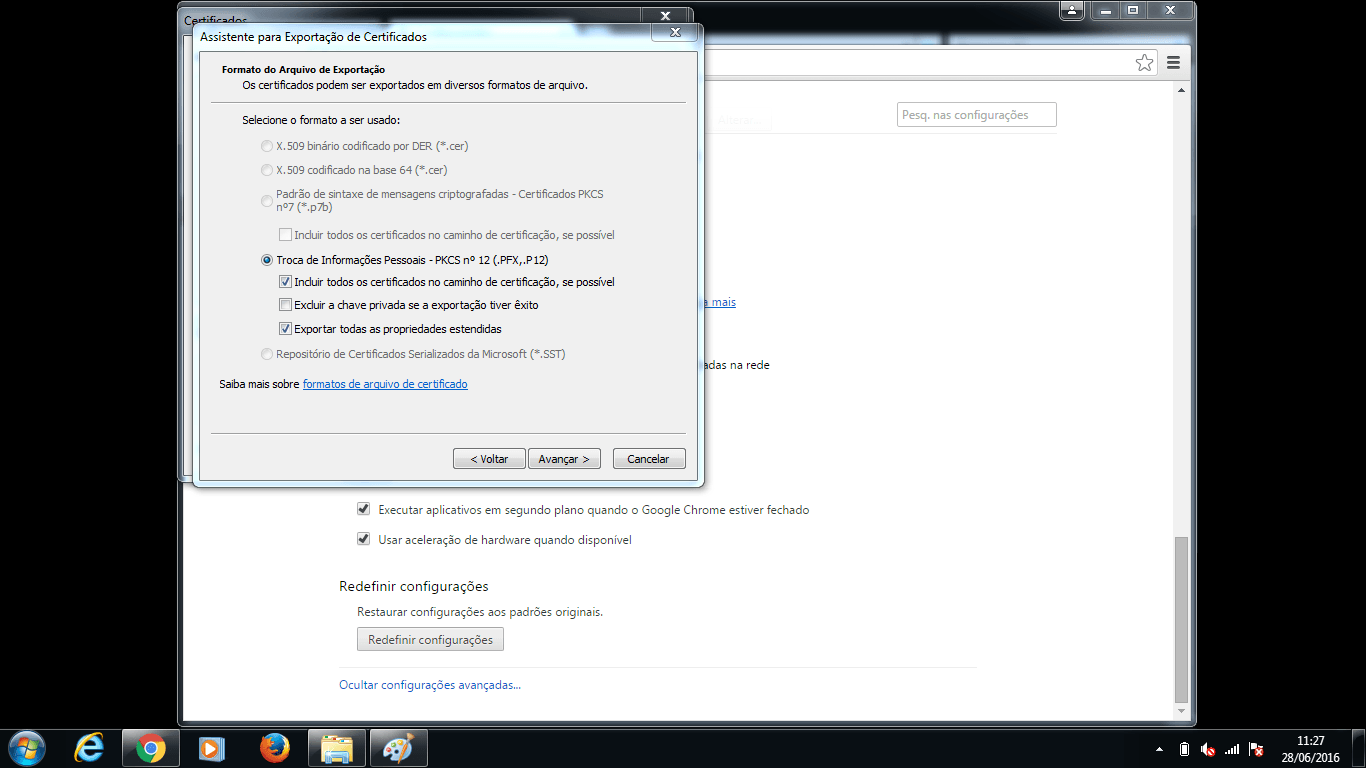
(Etapa 12 de 24)
Clique no botão Avançar.
Referência (copie para o Mantis o texto em vermelho):
demo_.html?interacao=231
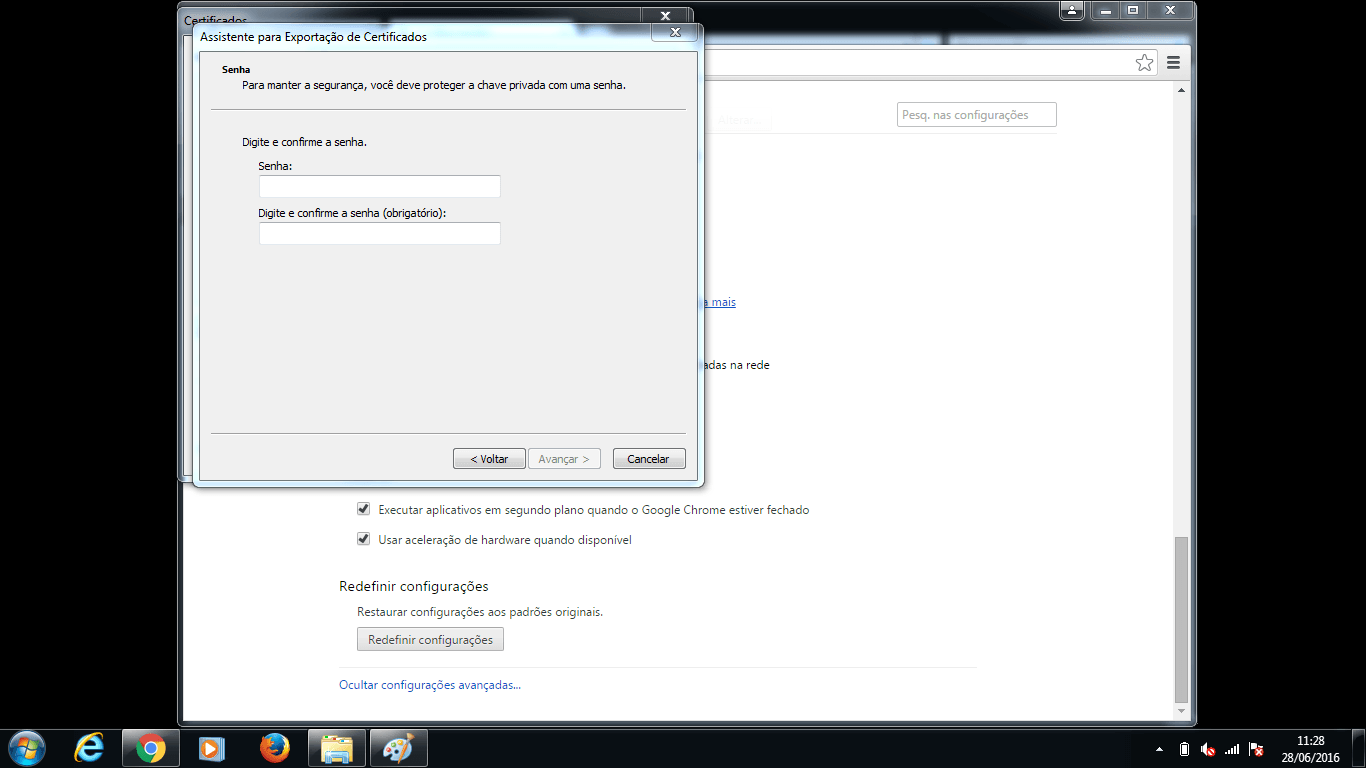
(Etapa 13 de 24)
Informação - clique para editar e defina uma senha para proteger a cópia de segurança do certificado digital.
ATENÇÃO
Esta é uma nova senha que está sendo cadastrada neste momento. Ela será solicitada sempre que você for reinstalar o certificado digital a partir desta cópia de segurança.
Esta senha não deve ser esquecida. Não há como recuperá-la e a AC SERPRO não se responsabiliza por sua perda ou esquecimento. texto.
ATENÇÃO
Esta é uma nova senha que está sendo cadastrada neste momento. Ela será solicitada sempre que você for reinstalar o certificado digital a partir desta cópia de segurança.
Esta senha não deve ser esquecida. Não há como recuperá-la e a AC SERPRO não se responsabiliza por sua perda ou esquecimento. texto.
Referência (copie para o Mantis o texto em vermelho):
demo_.html?interacao=232
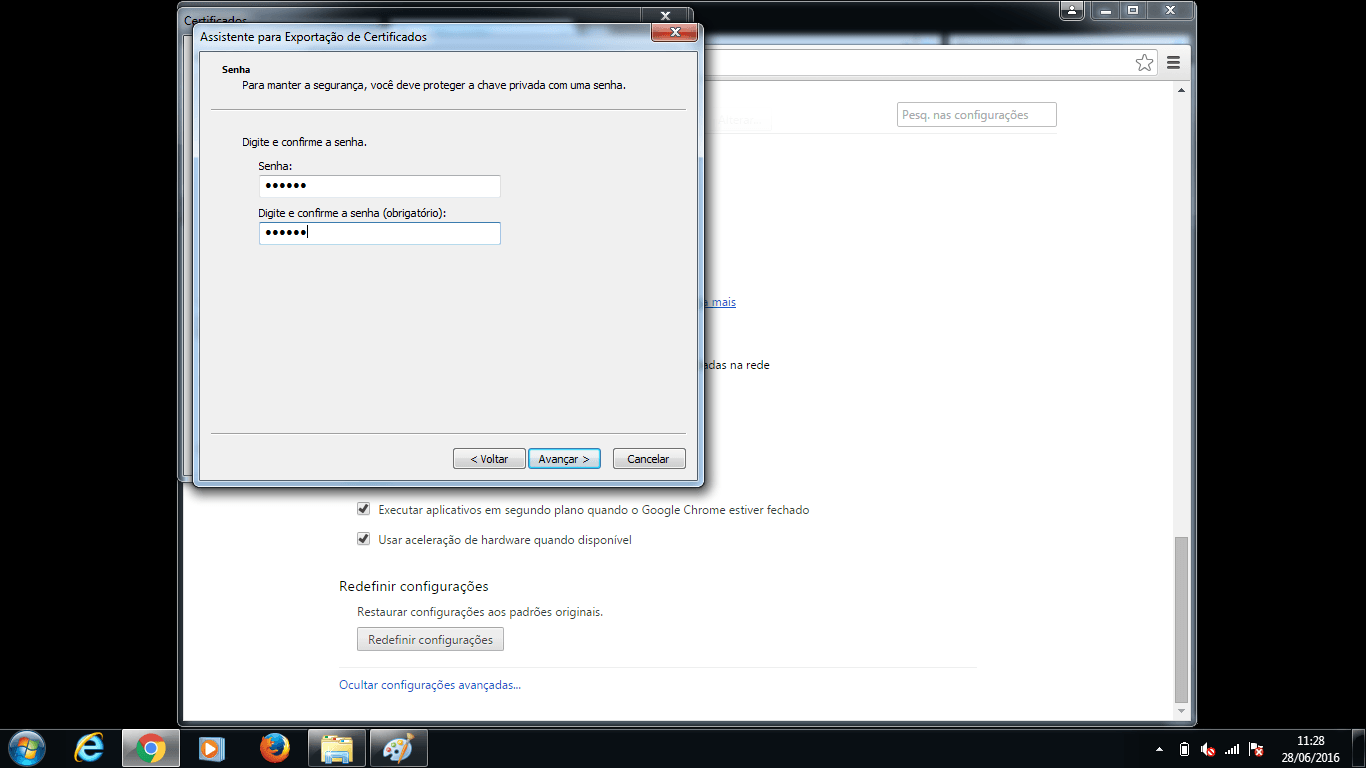
(Etapa 14 de 24)
Clique no botão Avançar.
Referência (copie para o Mantis o texto em vermelho):
demo_.html?interacao=233
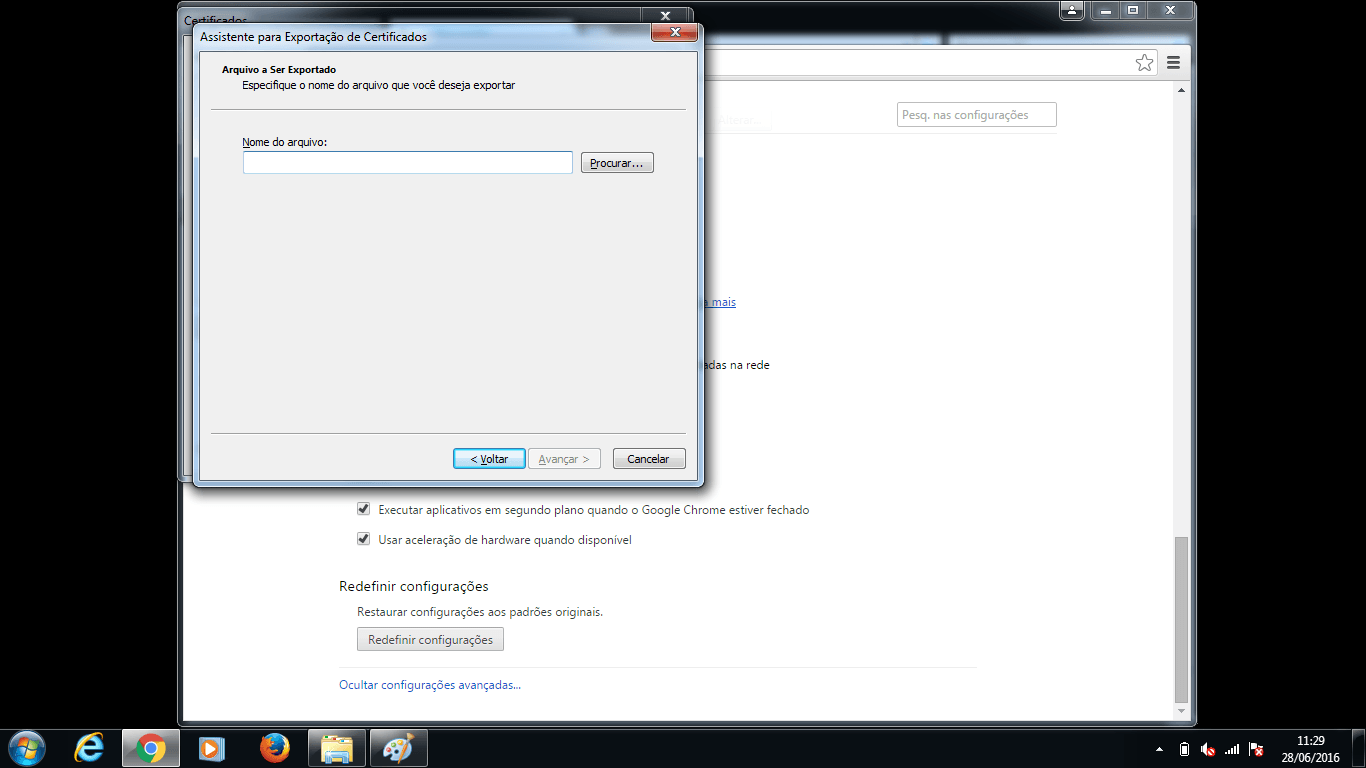
(Etapa 15 de 24)
Clique no botão Procurar...
Referência (copie para o Mantis o texto em vermelho):
demo_.html?interacao=234
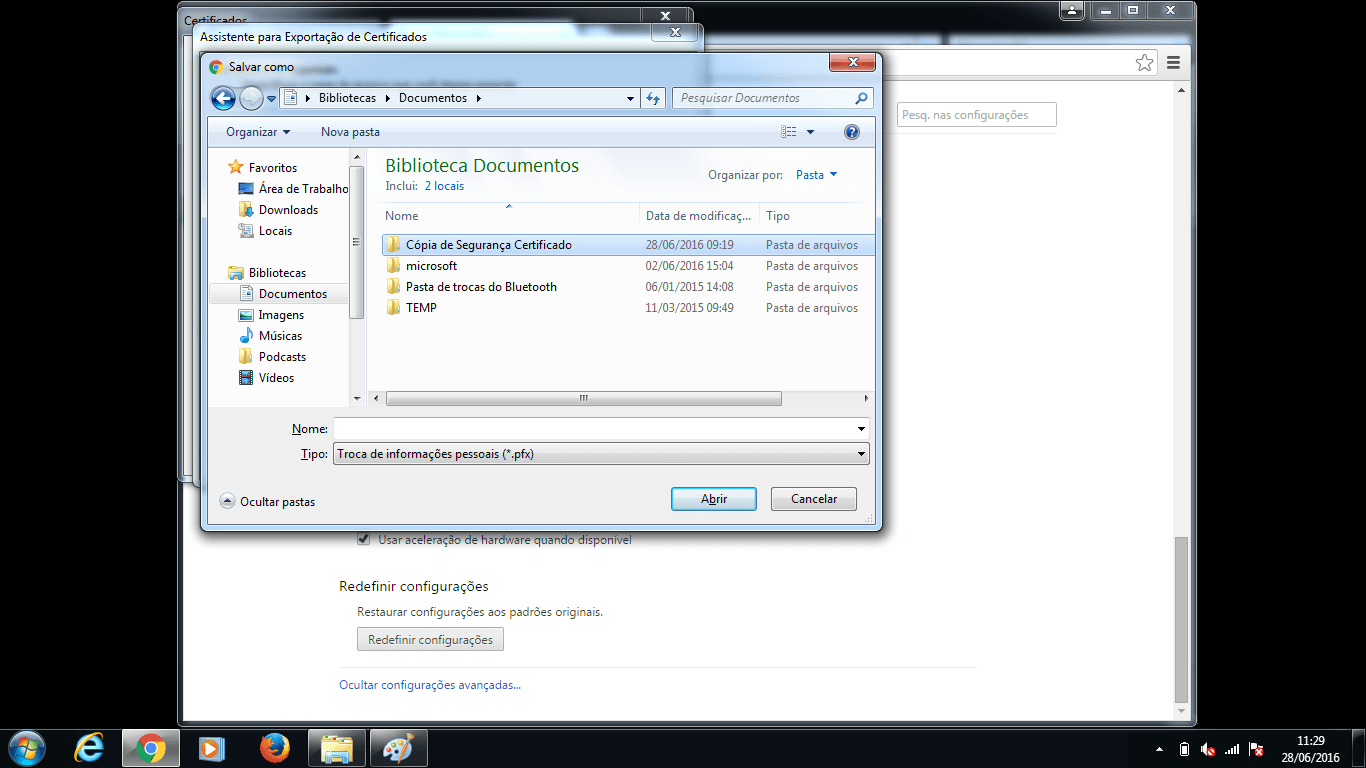
(Etapa 16 de 24)
Selecione ou crie uma pasta onde a cópia do certificado digital será gravada.
Referência (copie para o Mantis o texto em vermelho):
demo_.html?interacao=235
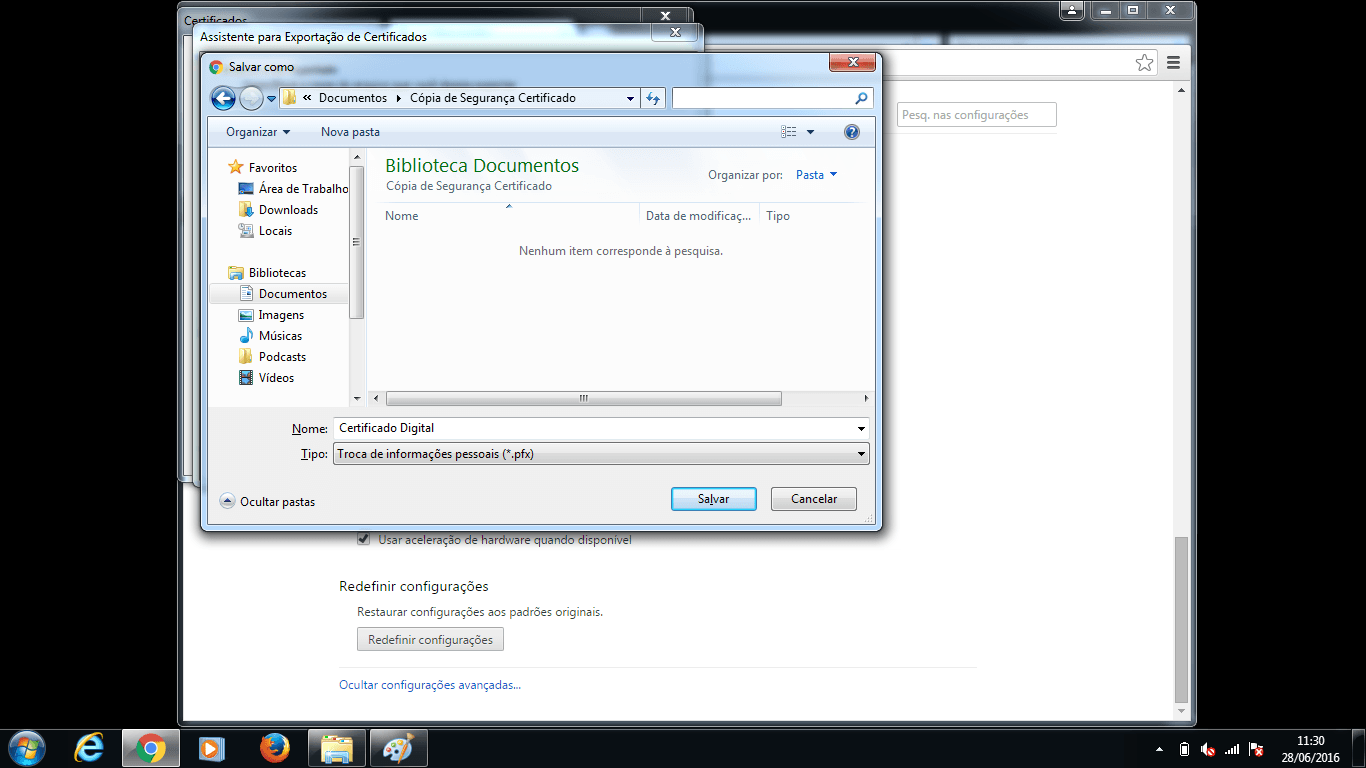
(Etapa 17 de 24)
Informe um nome para o arquivo que será criado e mantenha a opção Troca de informações pessoais (.pfx) selecionada.
Referência (copie para o Mantis o texto em vermelho):
demo_.html?interacao=236
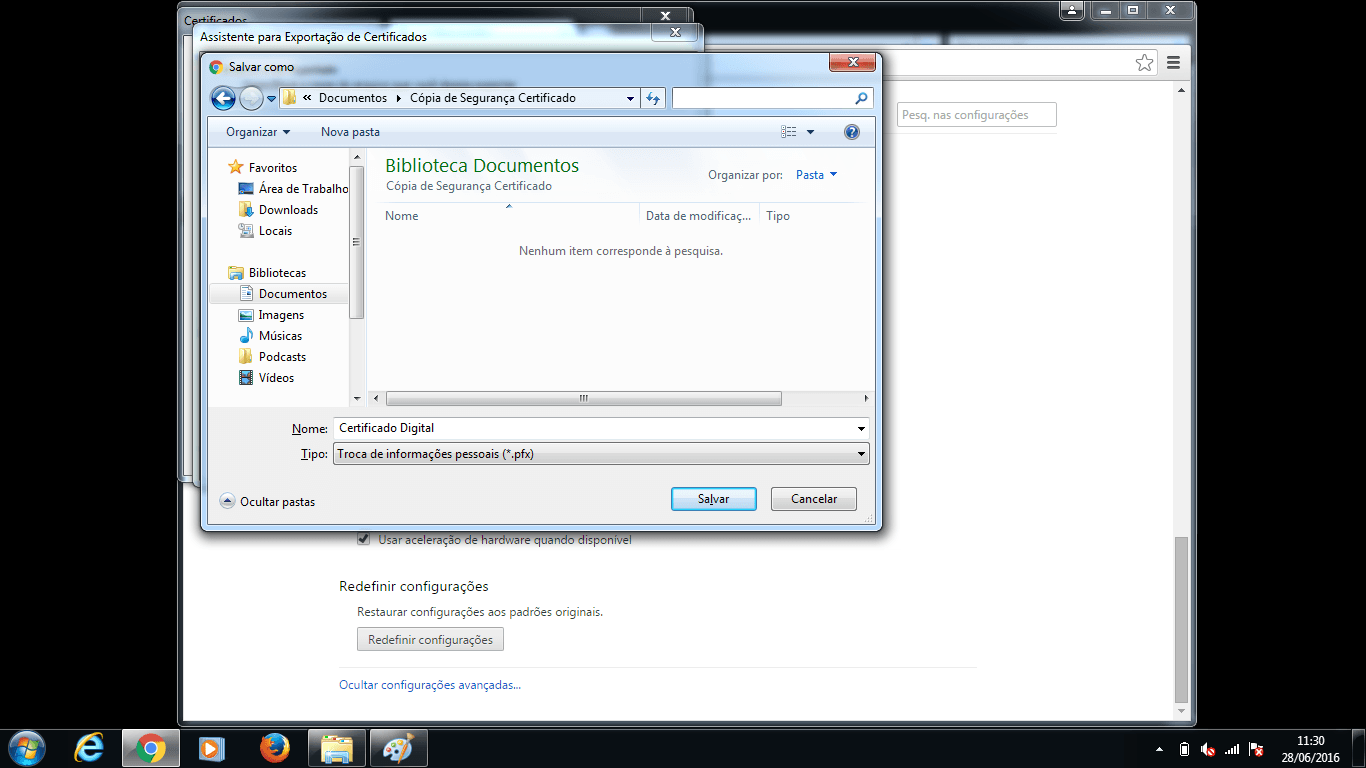
(Etapa 18 de 24)
Clique no botão Salvar.
Referência (copie para o Mantis o texto em vermelho):
demo_.html?interacao=237
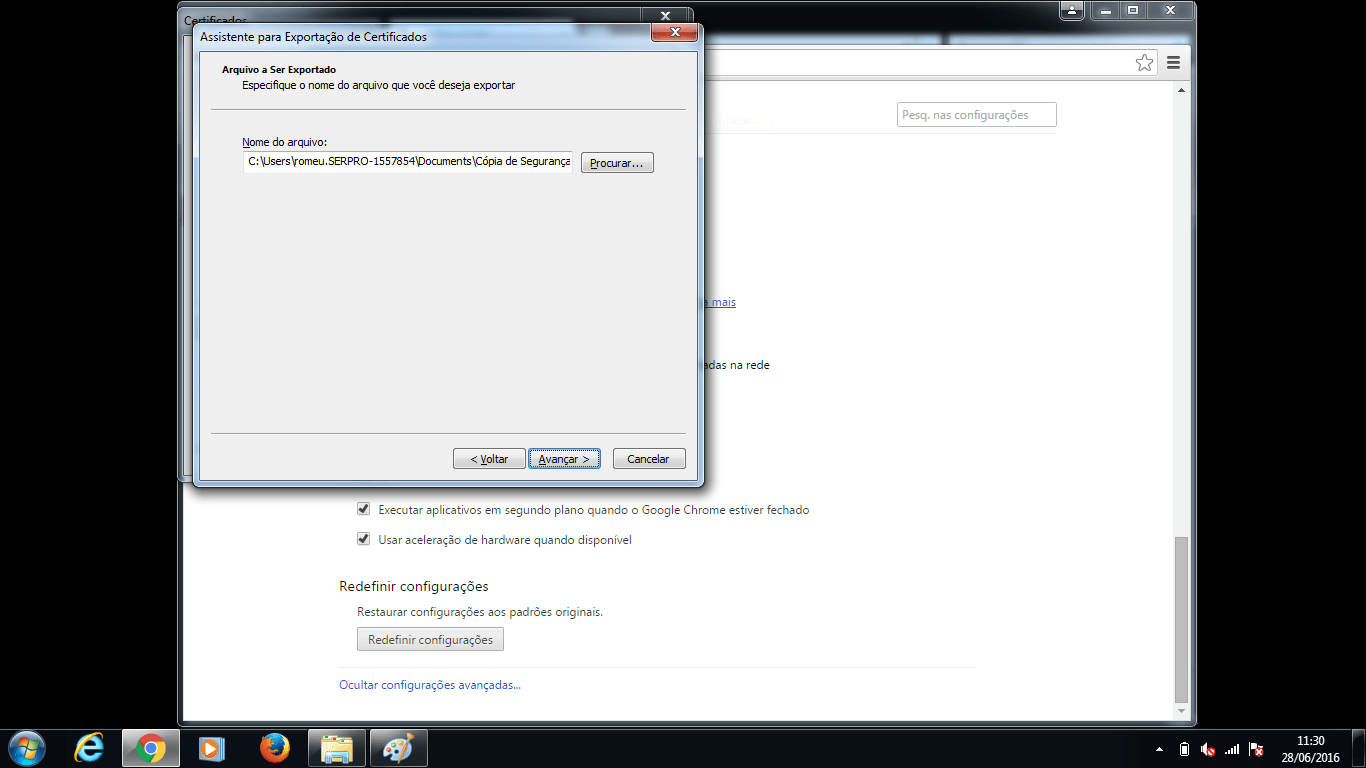
(Etapa 19 de 24)
Clique no botão Avançar.
Referência (copie para o Mantis o texto em vermelho):
demo_.html?interacao=238
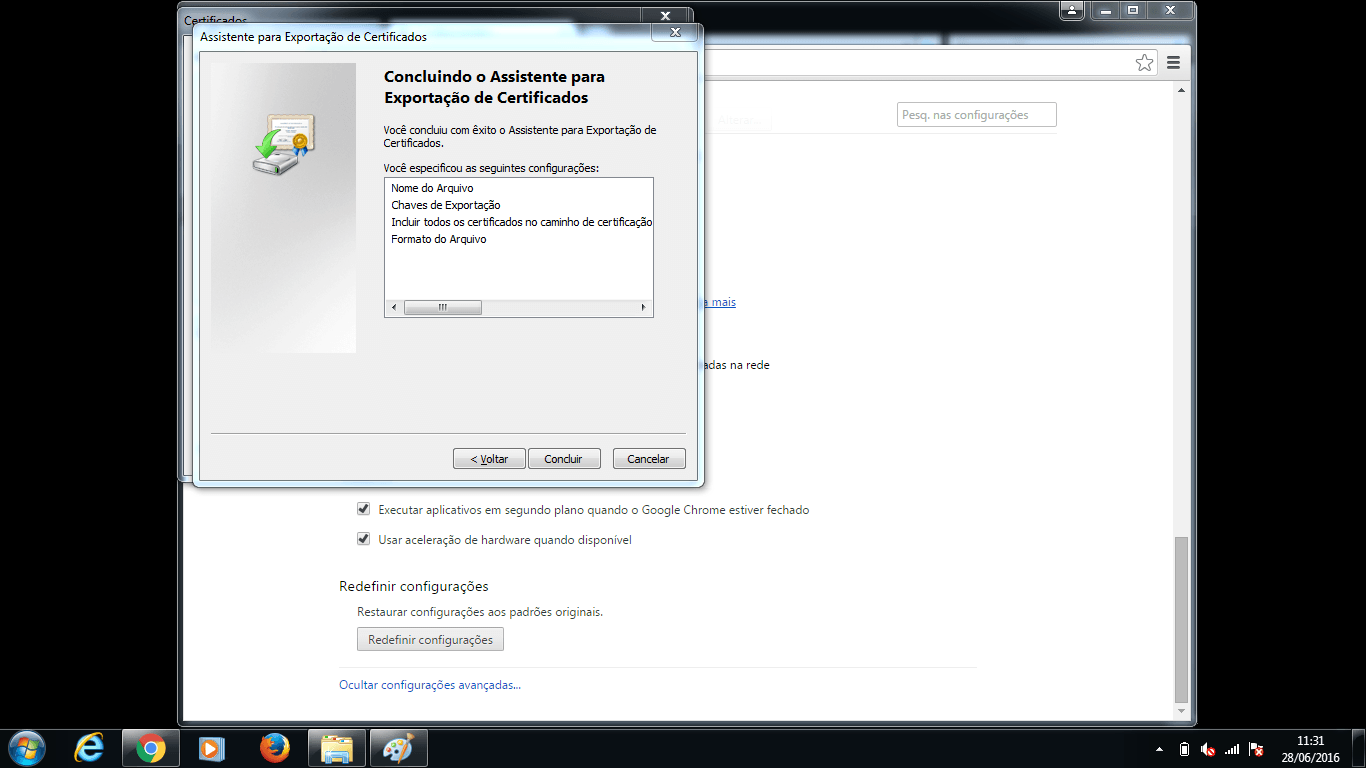
(Etapa 20 de 24)
Clique no botão Concluir.
Referência (copie para o Mantis o texto em vermelho):
demo_.html?interacao=239
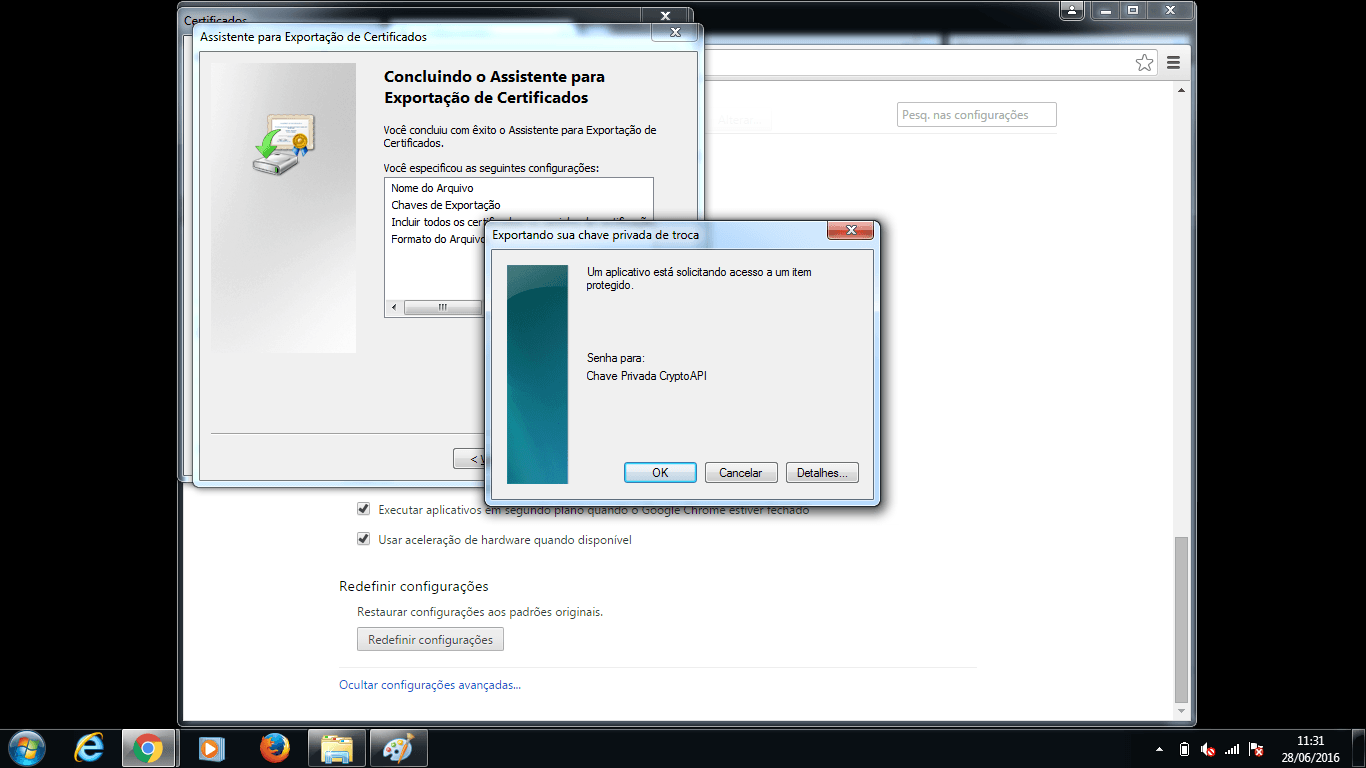
(Etapa 21 de 24)
Clique no botão OK.
Referência (copie para o Mantis o texto em vermelho):
demo_.html?interacao=240
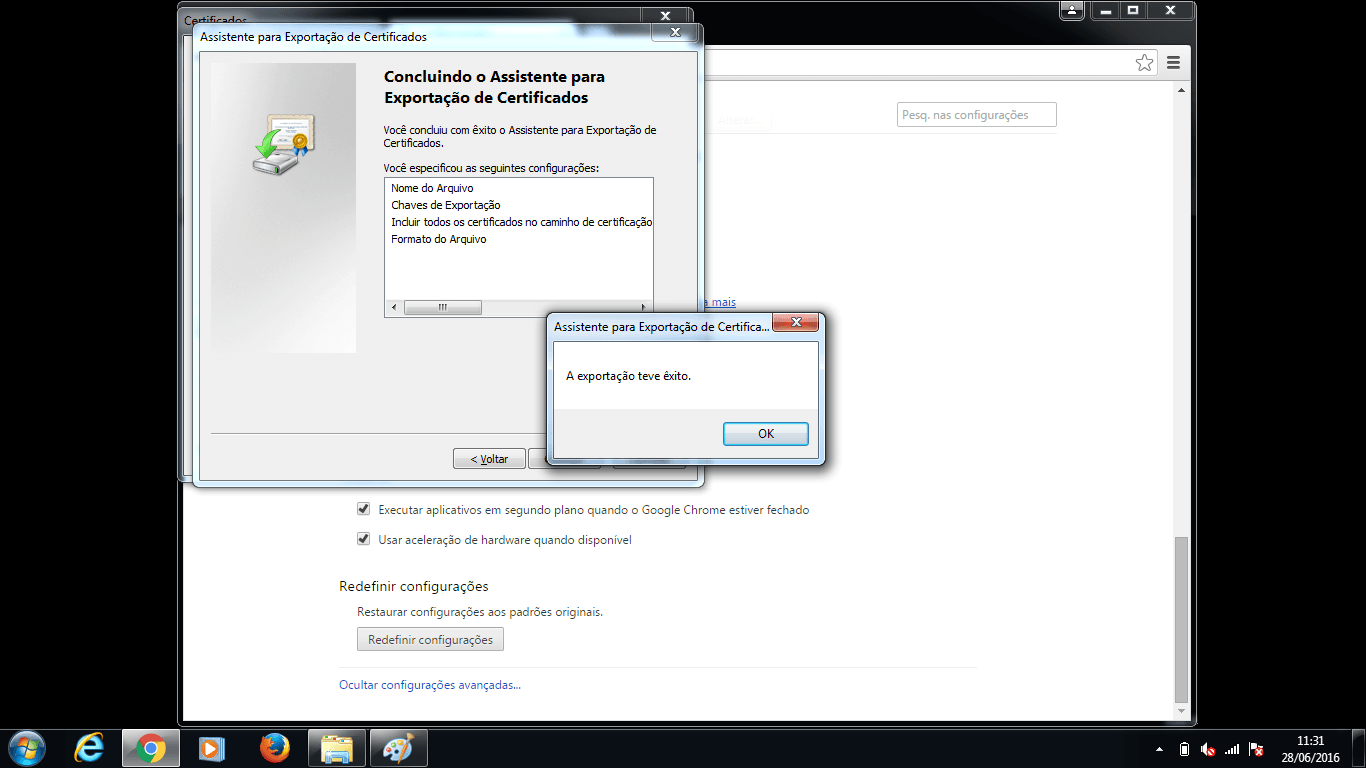
(Etapa 22 de 24)
Uma mensagem confirmando a criação da cópia de segurança será mostrada. Clique no botão OK.
Referência (copie para o Mantis o texto em vermelho):
demo_.html?interacao=241
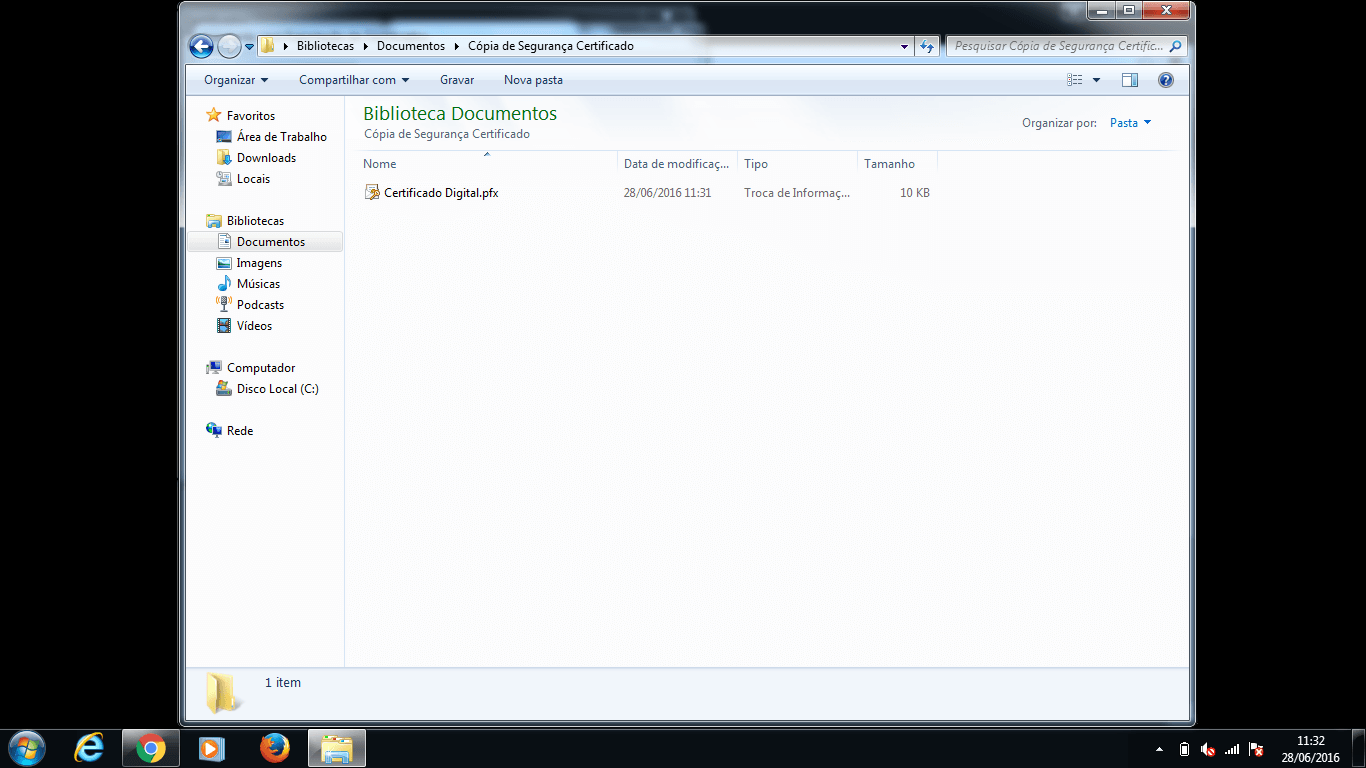
(Etapa 23 de 24)
A cópia de segurança será criada na pasta e com o nome especificados.
Aconselhamos a copiar este arquivo para uma mídia externa (Pendrive, CD, HD externo etc).
Aconselhamos a copiar este arquivo para uma mídia externa (Pendrive, CD, HD externo etc).
Referência (copie para o Mantis o texto em vermelho):
demo_.html?interacao=242
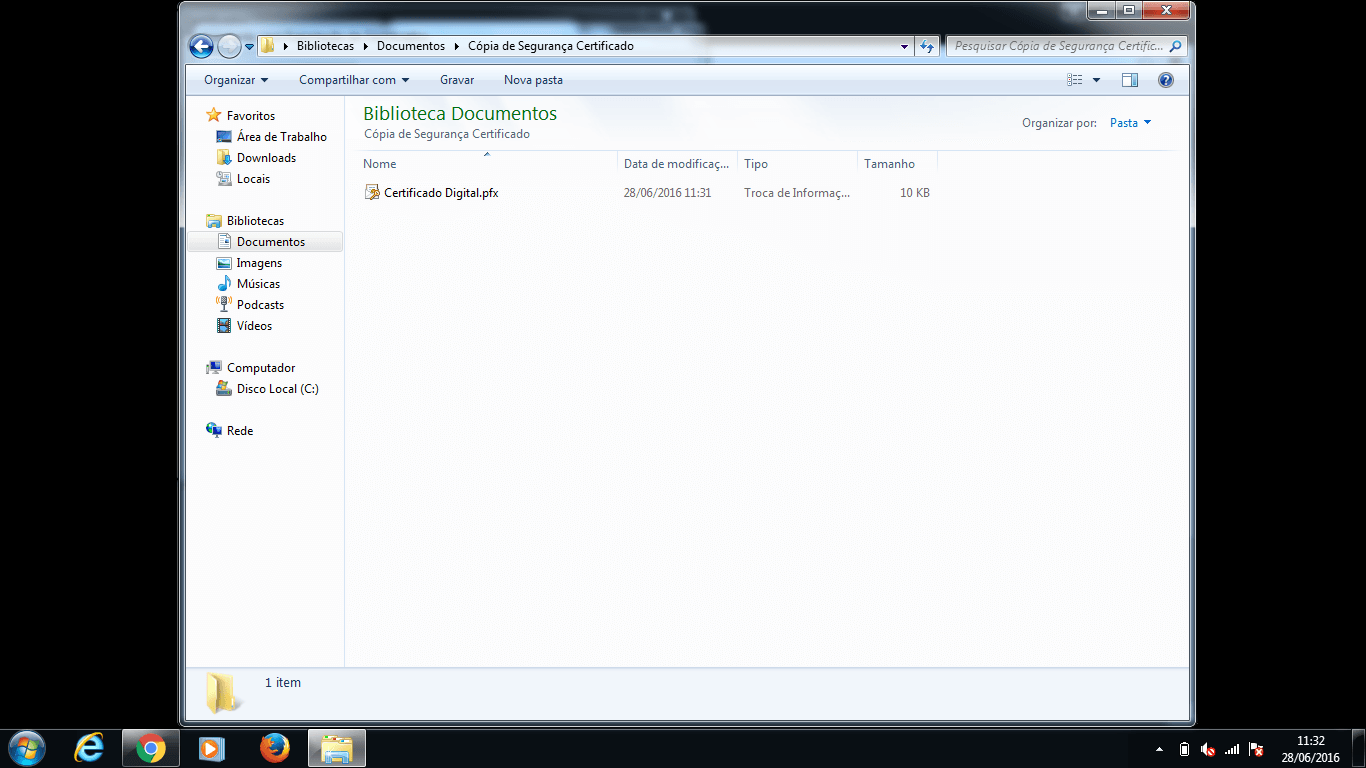
(Etapa 24 de 24)
Referência (copie para o Mantis o texto em vermelho):
demo_.html?interacao=243